Selamat datang di blog artikel Lulusan tekno – Bagi Anda yang merupakan seorang pekerja teknik, tentu sudah tidak asing lagi dengan software Autocad ini. Ya, Autocad merupakan software desain 2D atau 3D di komputer. Pemakaiannya untuk berbagai keperluan, salah satu yang paling sering dibahas adalah cara membuat garis putus putus di Autocad.
Khususnya untuk pemula, membuat garis putus – putus adalah sesuatu teknik dasar Autocad. Pada kesempatan kali ini kita akan membahasnya!
Baca juga: Cara Print Autocad di Layout Sesuai Skala & Kertas yang Diinginkan
Hal-hal yang Perlu Diperhatikan dan Cara Membuat Garis Putus Putus di Autocad
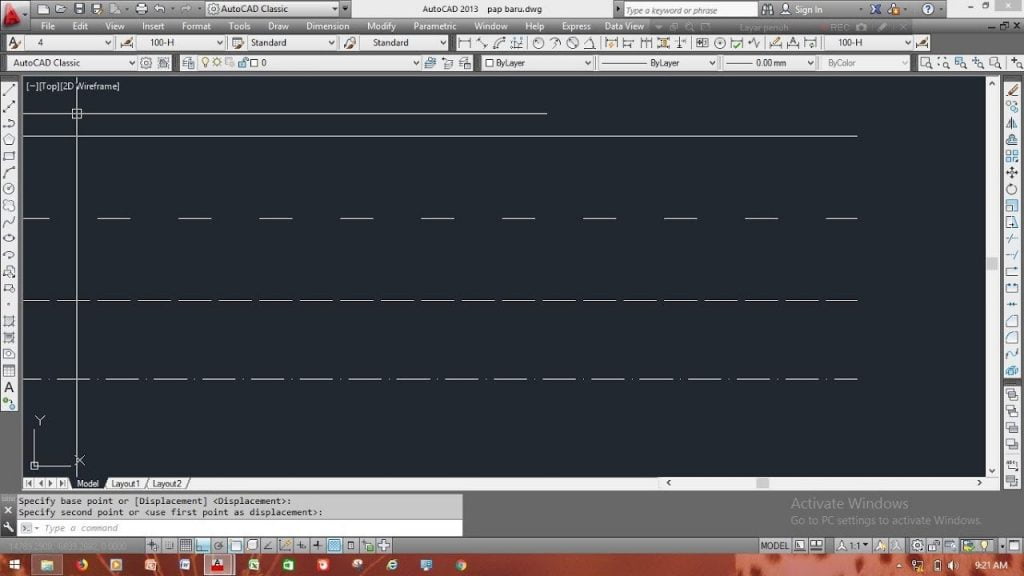
Membuat Garis Putus Putus menggunakan Line Type Control
Bagi pengguna Autocad, cara membuat garis putus putus di Autocad dengan menggunakan Line Type Control sebagai berikut :
- Pada bagian command, ketik perintah LINETYPE atau LTYPE atau LT kemudian Anda tekan enter
- Pada Workspace Classic, langsung saja pilih format dan pilih LINETYPE. Anda bisa pilih salah satunya saja dari LINETYPE, LTYPE atau LT karena fungsi ketiganya sama.
- Pada kotak dialog Linetype Manager yang muncul setelahnya Anda klik Load
- Ketika muncul kotak dialog Load or Reload Linetypes, Anda klik saja jenis garis putus – putus yang nantinya akan digunakan
- Setelah itu Anda klik Ok
- Jenis garis putus – putus yang Anda pilih kemudian akan muncul pada kotak dialog Linetype Manager dan kemudian Anda klik Current
- Klik Ok
- Setelah itu, Anda tinggal buat garis yang Anda inginkan bisa dengan Line atau Polyline. Anda juga bisa memilih objek rectangle, circle, polygon dan lainnya yang ada garisnya.
- Klik Ok maka nanti garisnya akan menjadi putus – putus.
Jenis Garis Putus-Putus yang Tersedia dalam Line Type Control
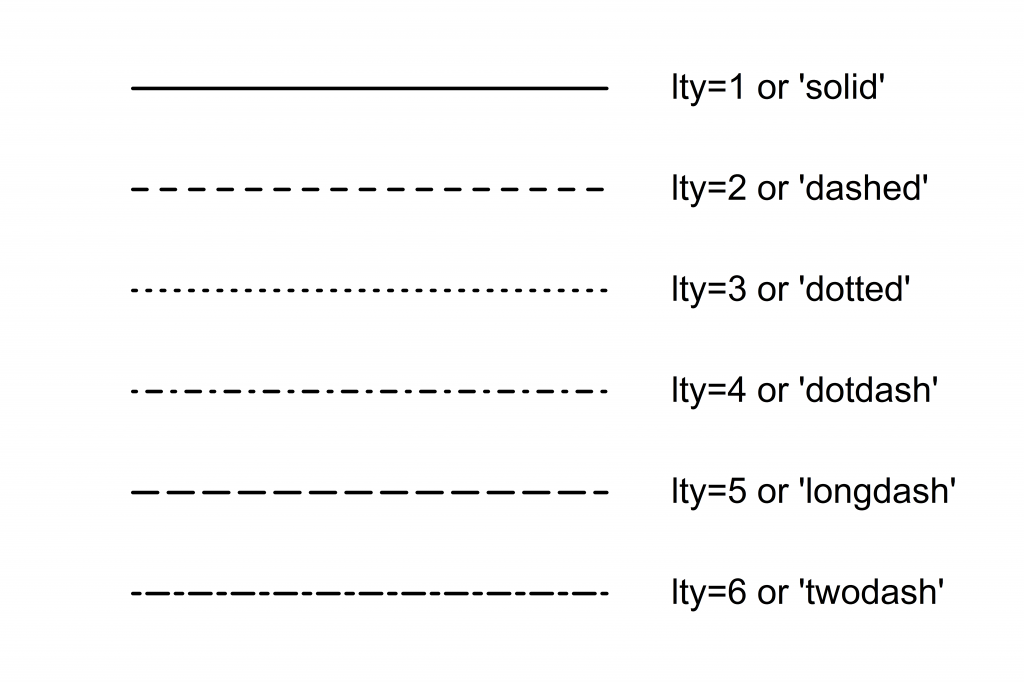
| No. | Jenis Garis Putus-Putus | Deskripsi |
|---|---|---|
| 1 | Dashed | Garis putus-putus dengan panjang dan spasi yang konsisten. |
| 2 | Dotted | Garis putus-putus dengan titik-titik pendek sebagai pengganti garis. |
| 3 | Dash Dot | Garis putus-putus yang diikuti oleh titik. |
Membuat Garis Putus Putus menggunakan Layer Control
Menggunakan layer control, caranya sebagai berikut :
- Pada jendela Command Anda ketikkan perintah Layer dan tekan enter
- Jika workspace classic yang Anda gunakan, segera Anda klik pada menu format dan pilih layer
- Jika layer properties manager sudah muncul, langsung Anda klik icon new layer atau bisa juga Anda tekan tombol Alt+N pada keyboard
- Berikan nama layer sesuai dengan keinginan Anda
- Setelah itu klik Continuous
- Pilih ‘select linetype’, dan langsung klik load
- Nantinya juga akan muncul kotak dialog Load or Reload Linetypes klik jenis garis putus – putus yang akan digunakan dan klik Ok
- Pada kotak dialog select Linetype, akan muncul jenis garis putus – putus yang tadi dipilih setelah itu klik Ok
- Akan muncul layer properties manager, klik icon set current atau tekan tombol Alt+C pada keyboard yang bisa digunakan untuk mengaktifkan layer garis putus – putus yang Anda sudah buat sebelumnya
- Tutup layer properties manager tadi dengan Anda tekan tanda silang atau icon close di bagian kiri atas
- Terakhir, tinggal Anda buat garis yang Anda inginkan.
Jenis Garis Putus-Putus yang Tersedia dalam Layer Control
| Jenis Garis | Deskripsi |
|---|---|
| Garis Putus-Putus 1 | Sejajar, jarak antar titik putus lebih pendek |
| Garis Putus-Putus 2 | Sejajar, jarak antar titik putus lebih panjang |
| Garis Putus-Putus 3 | Acak, jarak antar titik putus bervariasi |
Mengatur Jarak Diantara Garis Putus Putus
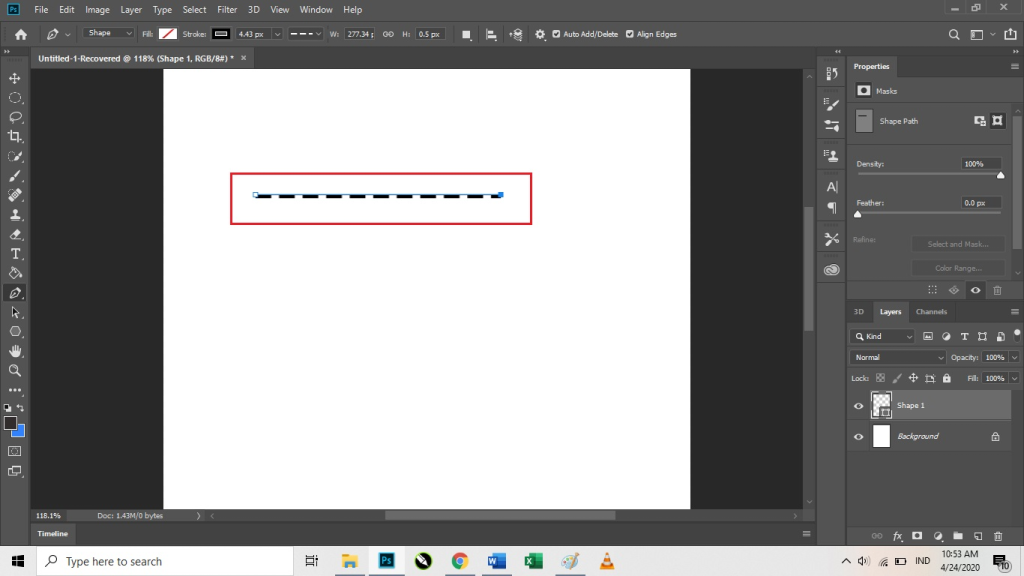
Setelah membuat garis putus – putus, jarak di antara garis tersebut juga bisa dibuat atau disetting sendiri dengan cara berikut ini :
- Klik garis putus – putus yang akan Anda atur jaraknya
- Setelah itu langsung saja klik kanan
- Pilih properties
- Cari linetype scale dan ubah angkanya sesuai keinginan Anda
- Tekan tombol enter di bagian keyboard dan untuk melihat hasilnya, tekan tombol escape di keyboard
- Jika hasilnya belum sesuai dengan keinginan, tinggal Anda ubah lagi angka Linetype Scalenya
- Lakukan eksperimen sampai Anda dapatkan jarak antara garis putus – putus yang diinginkan
Itulah cara membuat garis putus putus di Autocad yang tepat dan bisa dilakukan dengan benar. Selamat mencoba menerapkannya.
Cara Mengatur Jarak Diantara Garis Putus Putus
Pada bagian ini, kita akan membahas tentang cara mengatur jarak antara garis putus-putus di Autocad. Penting untuk mengatur jarak ini agar garis putus-putus terlihat sesuai dengan keinginan dan kebutuhan desain kita.
Pengaturan Linetype Scale
Salah satu cara untuk mengatur jarak antara garis putus-putus adalah dengan mengubah Linetype Scale. Linetype Scale adalah faktor yang digunakan untuk mengubah skala garis putus-putus. Semakin besar nilai Linetype Scale, maka garis putus-putus akan semakin rapat dan jarak antara garis putus-putus akan semakin kecil. Sebaliknya, semakin kecil nilai Linetype Scale, maka garis putus-putus akan semakin jarang dan jarak antara garis putus-putus akan semakin besar.
Langkah-Langkah Mengatur Jarak
Berikut ini adalah langkah-langkah untuk mengatur jarak antara garis putus-putus di Autocad:
- Pilih objek garis putus-putus yang ingin diatur jaraknya.
- Buka properti objek dengan mengklik kanan pada objek dan memilih “Properties” atau menggunakan perintah “Properties” di toolbar.
- Pada jendela Properties, cari opsi Linetype Scale dan ubah nilainya sesuai dengan keinginan. Anda dapat menguji beberapa nilai yang berbeda untuk melihat perubahan jarak garis putus-putus yang dihasilkan.
- Tekan tombol “OK” untuk menerapkan pengaturan jarak yang baru.
Dengan mengikuti langkah-langkah di atas, Anda dapat dengan mudah mengatur jarak antara garis putus-putus sesuai dengan kebutuhan desain Anda.
Cara Mengubah Faktor Skala Semua Garis Putus-Putus
Di dalam AutoCAD, Anda dapat mengatur skala semua garis putus-putus untuk mencapai tampilan yang diinginkan. Pengaturan ini mempengaruhi kepadatan garis putus-putus, sehingga Anda dapat mengatur jarak antara titik-titik pada garis tersebut.
Untuk mengubah faktor skala semua garis putus-putus, Anda dapat menggunakan variabel sistem LTSCALE. Berikut ini adalah langkah-langkahnya:
- Buka AutoCAD dan buka berkas proyek yang ingin Anda edit.
- Ketikkan “LTSCALE” di command line dan tekan Enter.
- Akan muncul dialog box yang memungkinkan Anda untuk mengubah nilai LTSCALE. Masukkan angka sesuai dengan skala yang Anda inginkan. Angka yang lebih besar akan membuat garis putus-putus lebih rapat, sementara angka yang lebih kecil akan membuat garis putus-putus lebih berjarak.
- Tekan Enter untuk mengkonfirmasi perubahan dan menutup dialog box.
Sekarang, semua garis putus-putus dalam proyek Anda akan mengikuti faktor skala yang Anda tetapkan. Anda dapat melakukan beberapa percobaan dan penyesuaian untuk mendapatkan tampilan garis putus-putus yang sesuai dengan cara membuat garis putus putus di autocad kebutuhan Anda.
Artikel ini telah memberikan panduan komprehensif tentang cara membuat garis putus-putus di Autocad. Kami telah mencakup berbagai metode, termasuk Line Type Control dan Layer Control, serta teknik untuk memodifikasi garis yang sudah ada dan mengatur jarak antara garis-garis tersebut. Dengan mengikuti instruksi langkah demi langkah, pengguna dapat menjadi mahir dalam menciptakan garis putus-putus yang efektif di Autocad.
Dalam menghasilkan garis putus-putus, metode Line Type Control memungkinkan pengguna untuk mengakses kontrol jalur garis dan menerapkan jenis garis putus-putus yang diinginkan. Sementara itu, melalui metode Layer Control, pengguna dapat menciptakan garis putus-putus dengan cara membuat garis putus putus di autocad mengatur jenis garis pada layer yang baru dibuat. Baik melalui metode Line Type Control maupun Layer Control, kami telah memberikan langkah-langkah detail untuk membantu pengguna memahami teknik-teknik ini.
Tidak hanya itu, kami juga menjelaskan secara rinci bagaimana memodifikasi garis yang sudah ada menjadi garis putus-putus, serta bagaimana mengatur jarak antara garis-garis putus-putus tersebut. Kami juga mengulas tentang pentingnya mengubah faktor skala garis putus-putus agar sesuai dengan kebutuhan desain. Dalam mengatasi masalah garis putus-putus yang tidak terlihat di tampilan Layout Autocad, kami telah memberikan solusi dengan cara membuat garis putus putus di autocad menyesuaikan variabel sistem PSLTSCALE.
Secara keseluruhan, dengan menguasai teknik-teknik yang telah dijelaskan dalam artikel ini, pengguna dapat menciptakan garis putus-putus yang efektif dan profesional di Autocad. Agar sukses dalam menggunakan teknik-teknik ini, disarankan untuk mengikuti langkah-langkah dengan cara membuat garis putus putus di autocad seksama dan melakukan eksperimen untuk mencapai hasil yang diinginkan.

